Рекламный кабинет Гугл: как создать
Прочитав статью вы узнаете о том как можно создать рекламный кабинет Google Ads БЕЗ НАСТРОЙКИ РЕКЛАМНОЙ КОМПАНИИ и пополнения баланса.
Приятного чтения!
Пошаговая инструкция по созданию рекламного кабинета Google Ads.
Условия:
- У вас должен быть Гугл аккаунт вида: testakkaunt@gmail.com (так как рекламный кабинет привязывается к аккаунту Google);
- Создавать кабинет для рекламы только на ПК;
- Зайдите на сайт Ads.google.com и залогиньтесь.
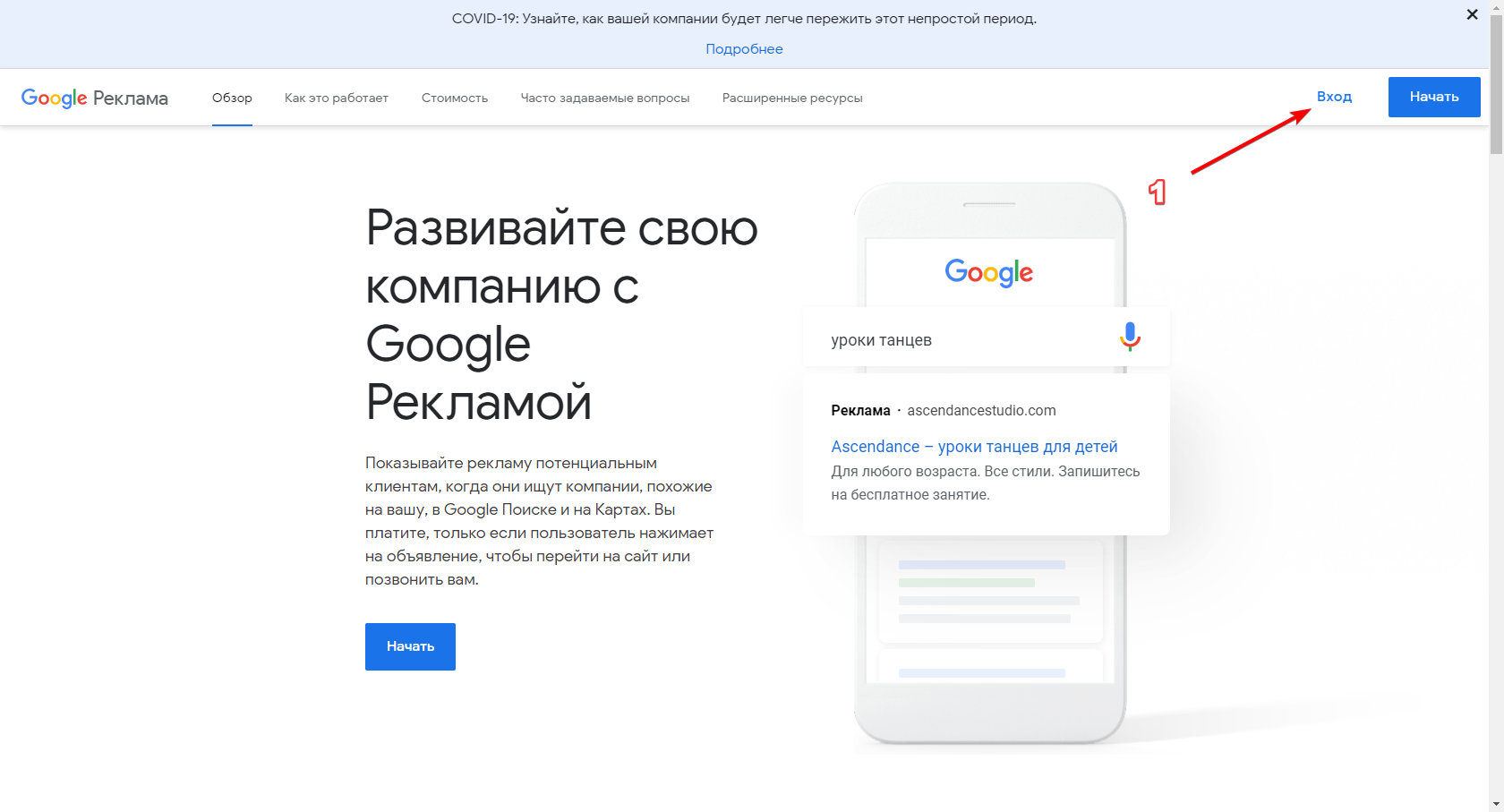
1.1 Нажмите на «Новый аккаунт Google рекламы»:
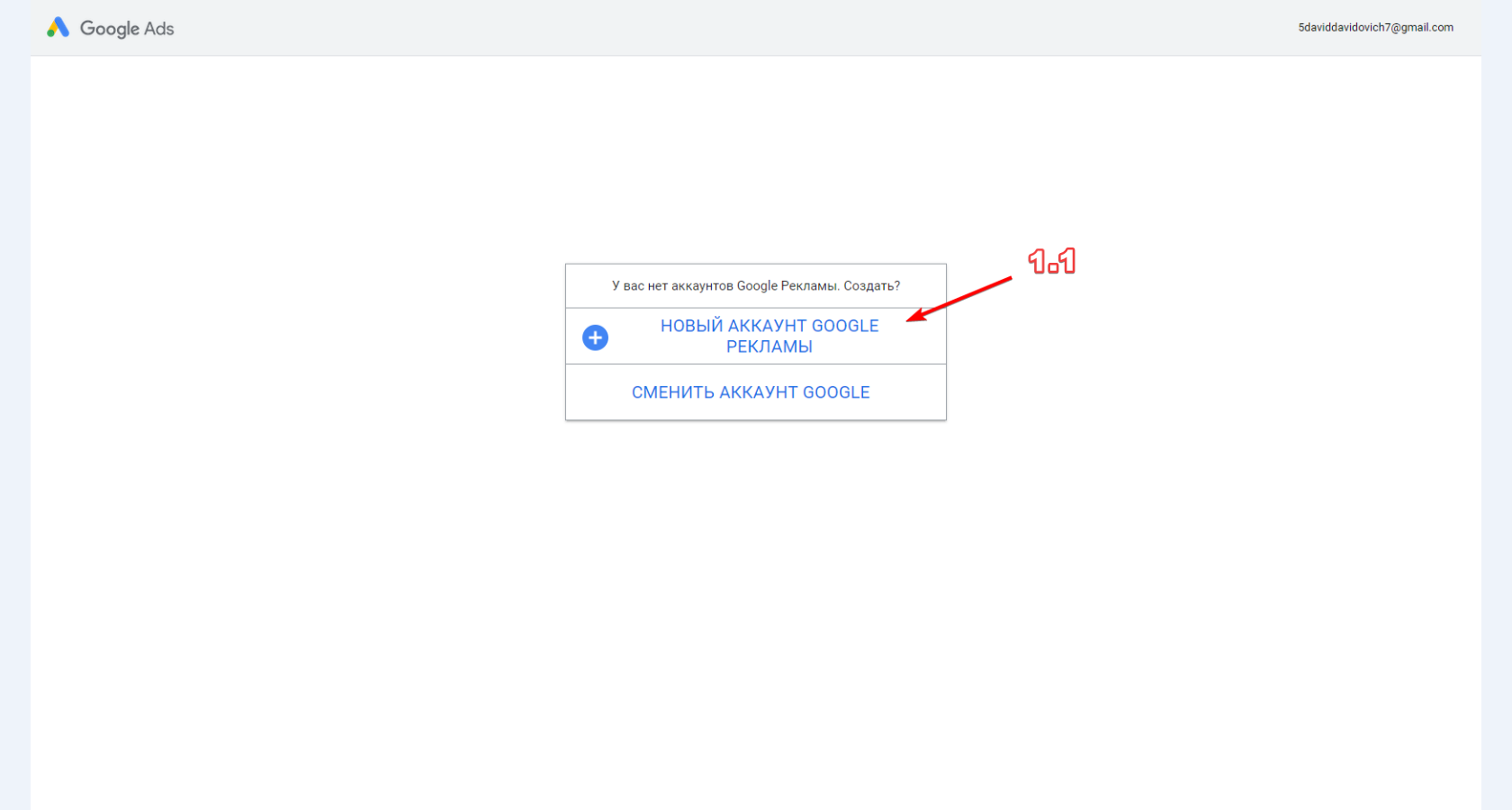
2. Далее нажмите «Перейти в режим эксперта»:
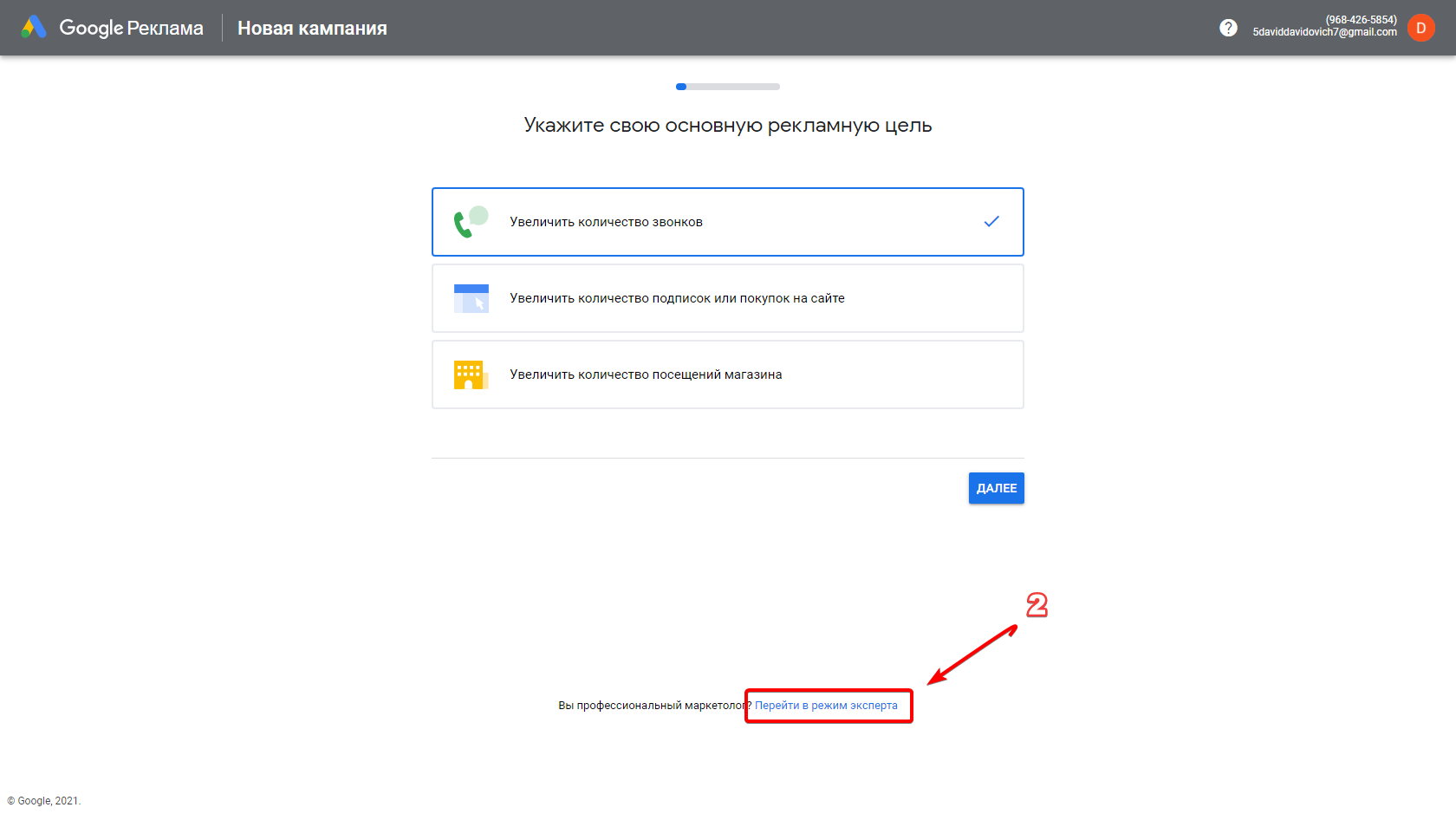
3. Нажмите » Создать аккаунт без компании»:
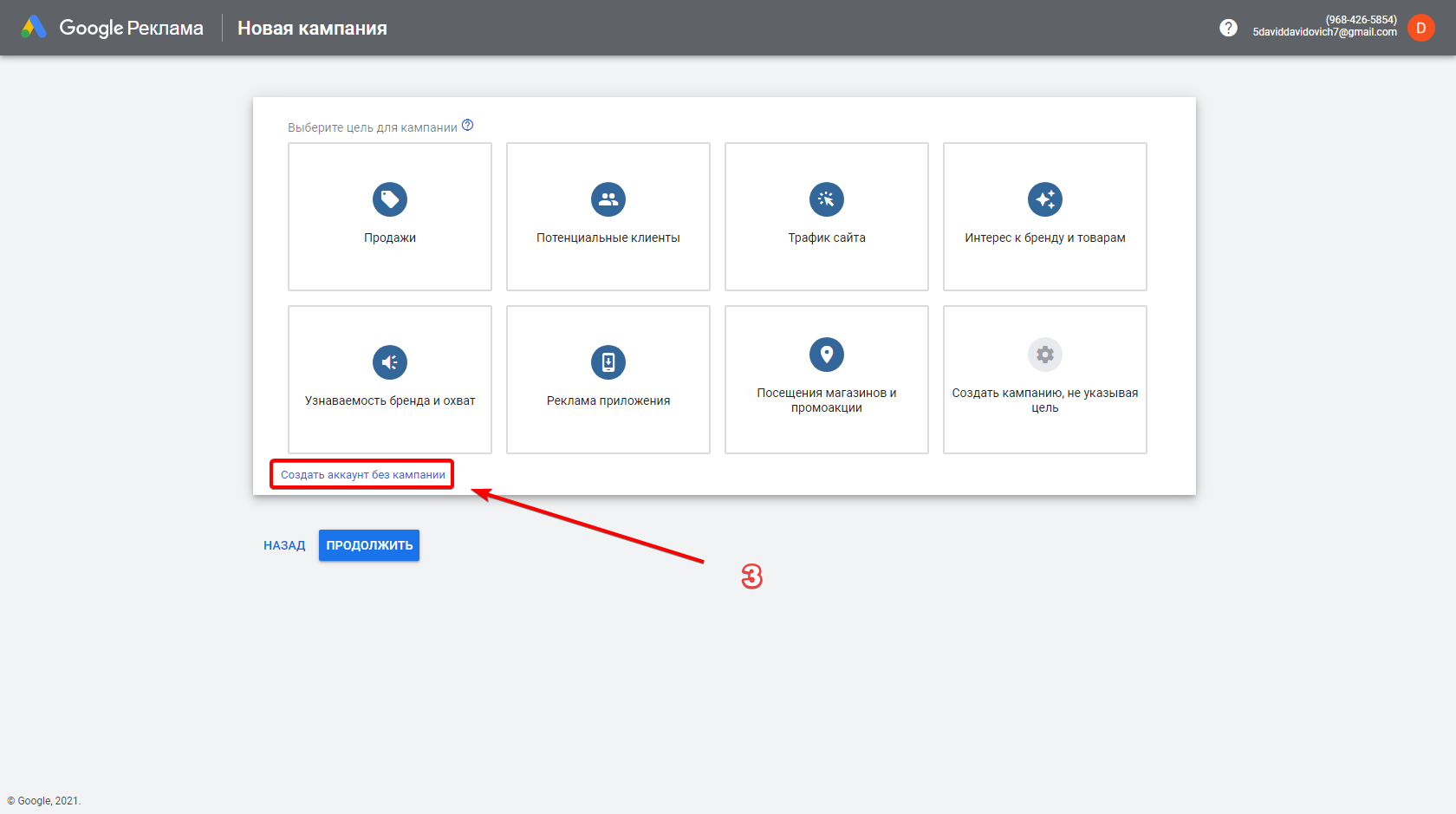
4. Выберите один из вариантов рассылки и далее нажмите «Отправить» (4.1):
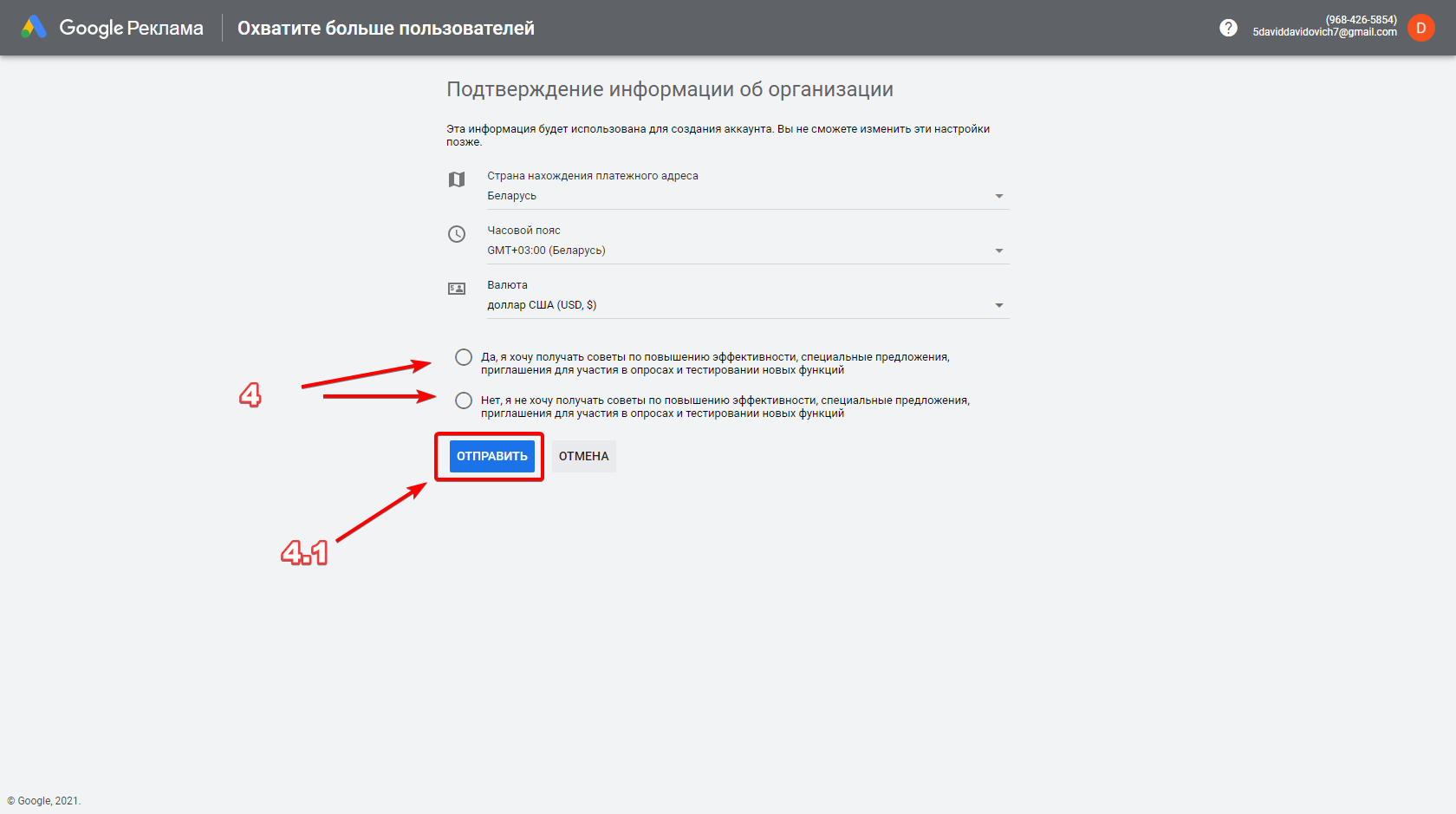
5. Нажмите «Посмотреть кабинет»:
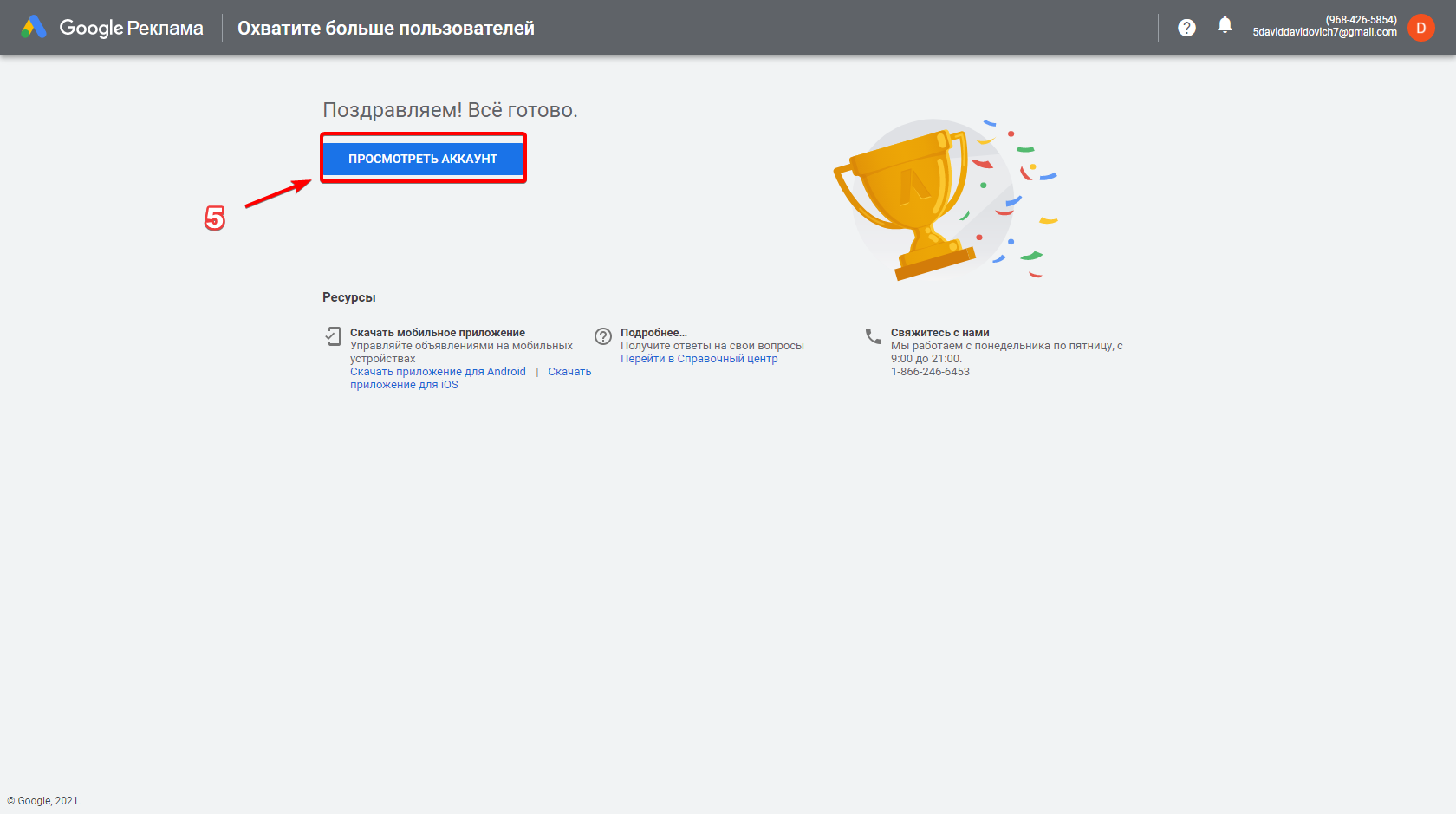
6. Поздравляю, вы создали кабинет гугл рекламы:
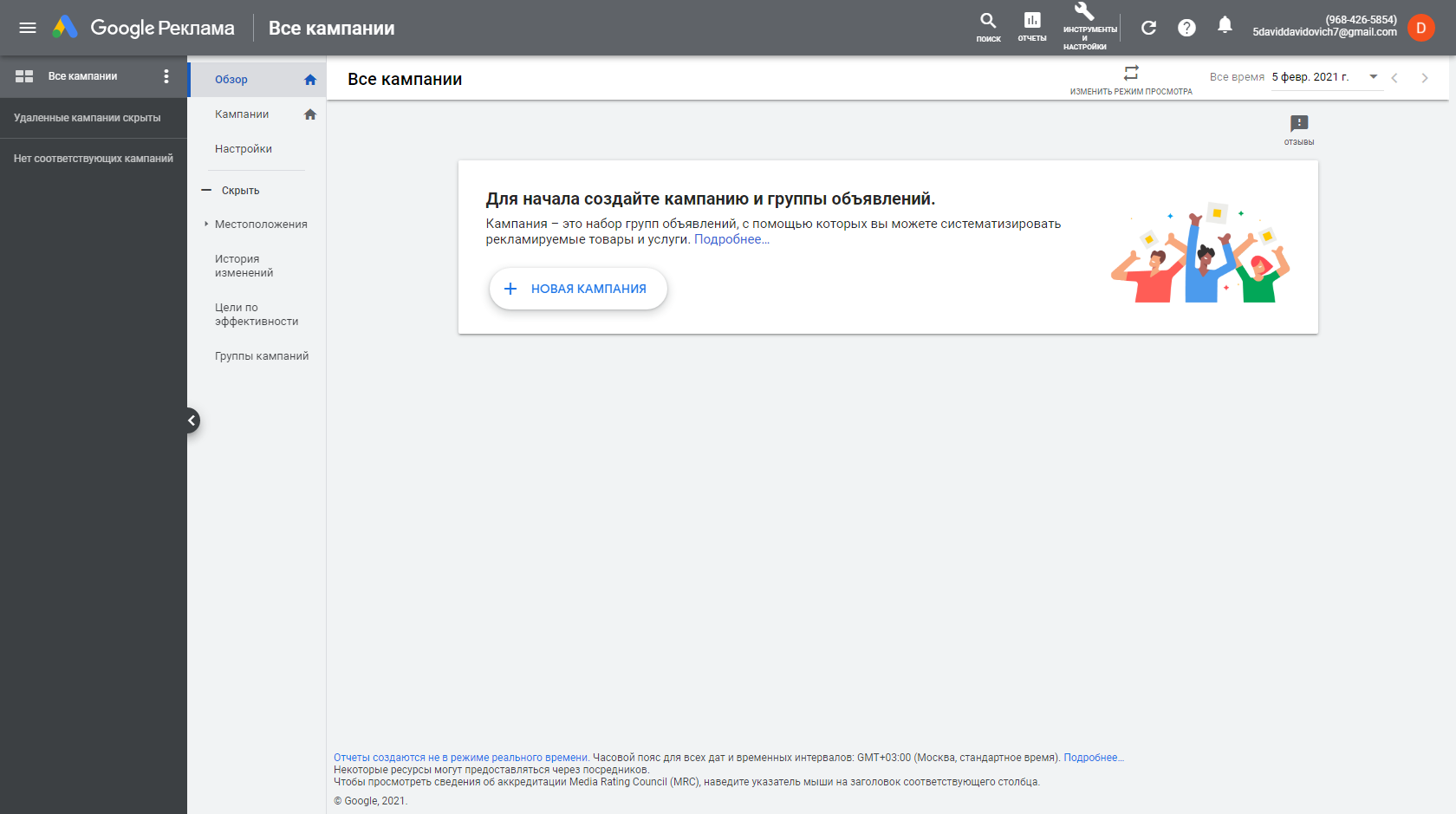
Надеюсь статья была вам полезна.
Если есть вопросы — задавайте в комментариях.
Закажите создание сайта, или продвижение, или контекстную рекламу у нас